Comment désactiver SMBv1 et protéger votre PC Windows contre les attaques

Les épidémies WannaCry et Petya ransomware se propagent toutes les deux en utilisant des failles de l'ancien protocole SMBv1, que Windows active toujours par défaut (pour une raison ridicule). Que vous utilisiez Windows 10, 8 ou 7, vous devez vous assurer que SMBv1 est désactivé sur votre PC..
Qu'est-ce que SMBv1 et pourquoi est-il activé par défaut??
SMBv1 est une ancienne version du protocole utilisé par Windows pour le partage de fichiers sur un réseau local. Il a été remplacé par SMBv2 et SMBv3. Vous pouvez laisser les versions 2 et 3 activées - elles sont sécurisées.
L'ancien protocole SMBv1 n'est activé que parce que certaines applications plus anciennes n'ont pas été mises à jour pour utiliser SMBv2 ou SMBv3. Microsoft gère une liste des applications nécessitant encore SMBv1 ici.
Si vous n'utilisez aucune de ces applications (et vous ne l'êtes probablement pas), vous devez désactiver SMBv1 sur votre PC Windows pour le protéger contre les futures attaques du protocole vulnérable SMBv1. Même Microsoft recommande de désactiver ce protocole sauf si vous en avez besoin.
Comment désactiver SMBv1 sur Windows 10 ou 8
Microsoft désactivera SMBv1 par défaut en commençant par la mise à jour de Fall Creators de Windows 10. Malheureusement, il a fallu une énorme épidémie de ransomware pour pousser Microsoft à opérer ce changement, mais mieux vaut tard que jamais, juste?
En attendant, il est facile de désactiver SMBv1 sous Windows 10 ou 8. Allez dans le Panneau de configuration> Programmes> Activer ou désactiver les fonctionnalités de Windows. Vous pouvez également simplement ouvrir le menu Démarrer, taper «Fonctionnalités» dans le champ de recherche et cliquer sur le raccourci «Activer ou désactiver des fonctionnalités Windows»..
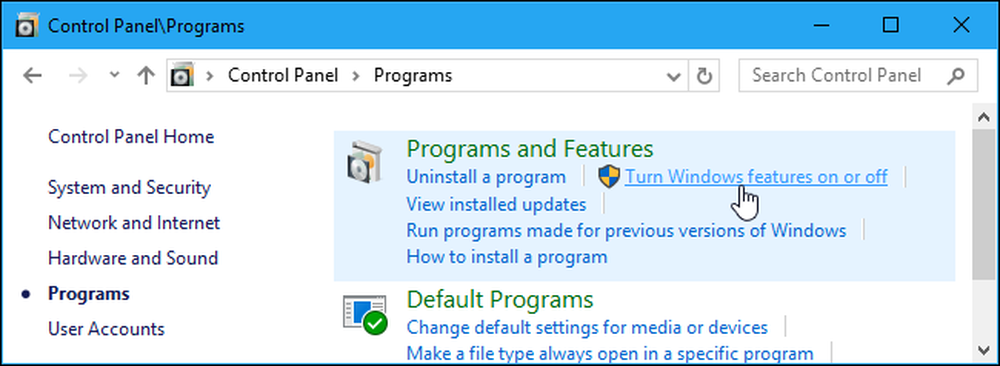
Faites défiler la liste et localisez l'option «Prise en charge du partage de fichiers SMB 1.0 / CIFS». Décochez-la pour désactiver cette fonctionnalité et cliquez sur «OK»..
Vous serez invité à redémarrer votre PC après avoir effectué cette modification..

Comment désactiver SMBv1 sur Windows 7 en modifiant le registre
Sous Windows 7, vous devrez modifier le registre Windows pour désactiver le protocole SMBv1..
Avertissement standard: l’Éditeur de registre est un outil puissant et son utilisation abusive peut rendre votre système instable, voire inutilisable. C'est un hack assez simple et tant que vous vous en tenez aux instructions, vous ne devriez pas avoir de problèmes. Cela dit, si vous n’avez jamais travaillé auparavant, envisagez de lire comment utiliser l’Éditeur du Registre avant de commencer. Et sauvegardez définitivement le registre (et votre ordinateur!) Avant d'apporter des modifications.
Pour commencer, ouvrez l’Éditeur de registre en cliquant sur Démarrer et en tapant «regedit». Appuyez sur Entrée pour ouvrir l’Éditeur du registre et donnez-lui la permission d’apporter des modifications à votre PC..

Dans l'Éditeur du Registre, utilisez la barre latérale gauche pour accéder à la clé suivante:
HKEY_LOCAL_MACHINE \ SYSTEM \ CurrentControlSet \ Services \ LanmanServer \ Parameters
Ensuite, vous allez créer une nouvelle valeur dans le Paramètres sous-clé. Faites un clic droit sur le Paramètres clé et choisissez Nouveau> Valeur DWORD (32 bits).
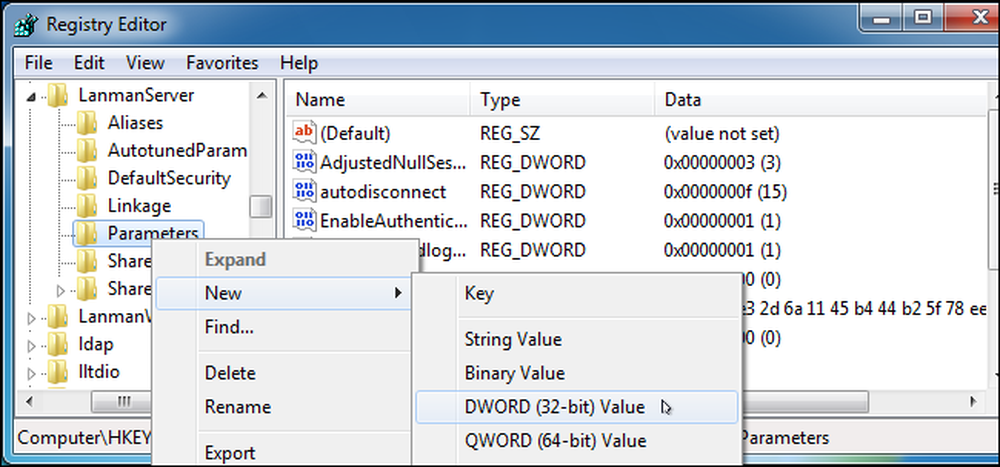
Nommez la nouvelle valeur SMB1 .
Le DWORD sera créé avec une valeur de «0», et c'est parfait. «0» signifie que SMBv1 est désactivé. Vous n'êtes pas obligé de modifier la valeur après l'avoir créée.
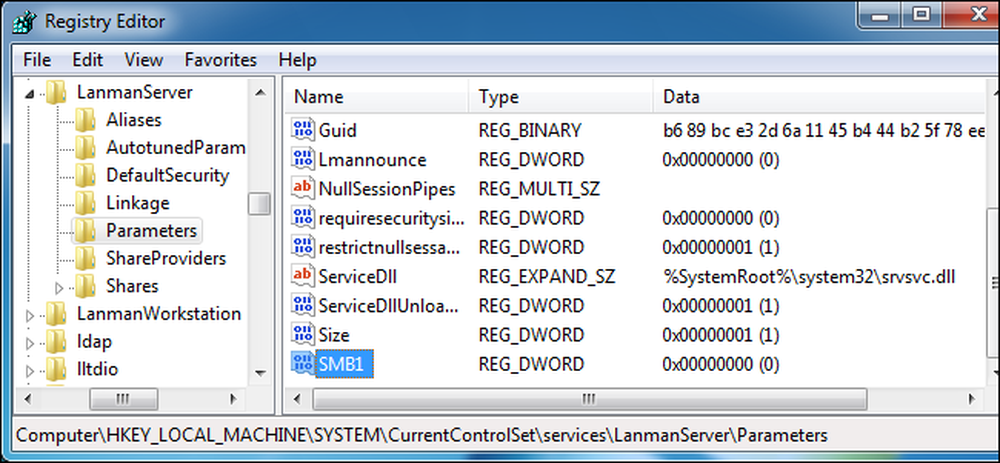
Vous pouvez maintenant fermer l'éditeur de registre. Vous devrez également redémarrer votre PC avant que les modifications prennent effet. Si vous souhaitez annuler votre modification, revenez ici et supprimez le SMB1 valeur.
Téléchargez notre base de registre en un clic
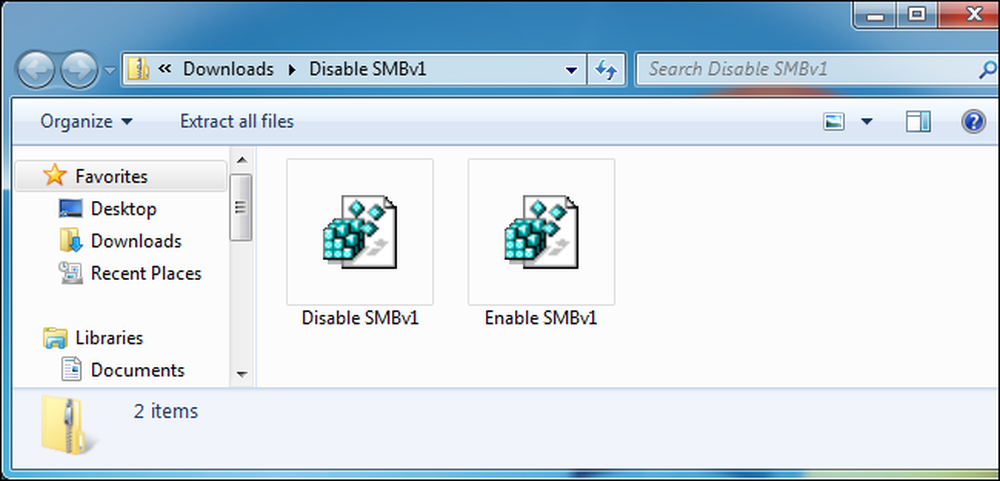
Si vous ne souhaitez pas modifier vous-même le registre dans Windows 7, nous avons créé deux hacks de registre téléchargeables que vous pouvez utiliser. Un hack désactive SMB1 et l'autre le réactive. Les deux sont inclus dans le fichier ZIP suivant. Double-cliquez sur celui que vous souhaitez utiliser, cliquez sur les invites, puis redémarrez votre ordinateur..
Désactiver les hack SMBv1
Ces hacks font juste la même chose que nous recommandons ci-dessus. Le premier crée la clé SMB1 avec la valeur 0 et le second supprime la clé SMB1. Avec ces hacks du registre ou d’autres, vous pouvez toujours cliquer avec le bouton droit de la souris sur le fichier .reg et sélectionner «Modifier» pour l’ouvrir dans le Bloc-notes et voir ce qu’il va changer..
Si vous aimez jouer avec le registre, prenez le temps d'apprendre à créer vos propres piratages de registre..
Plus d'informations sur la désactivation de SMBv1
Les astuces ci-dessus sont idéales pour désactiver SMBv1 sur un seul PC, mais pas sur un réseau entier. Consultez la documentation officielle de Microsoft pour plus d'informations sur d'autres scénarios. Par exemple, la documentation de Microsoft recommande de déployer la modification de registre ci-dessus à l'aide de la stratégie de groupe si vous souhaitez désactiver SMB1 sur un réseau de machines Windows 7..




